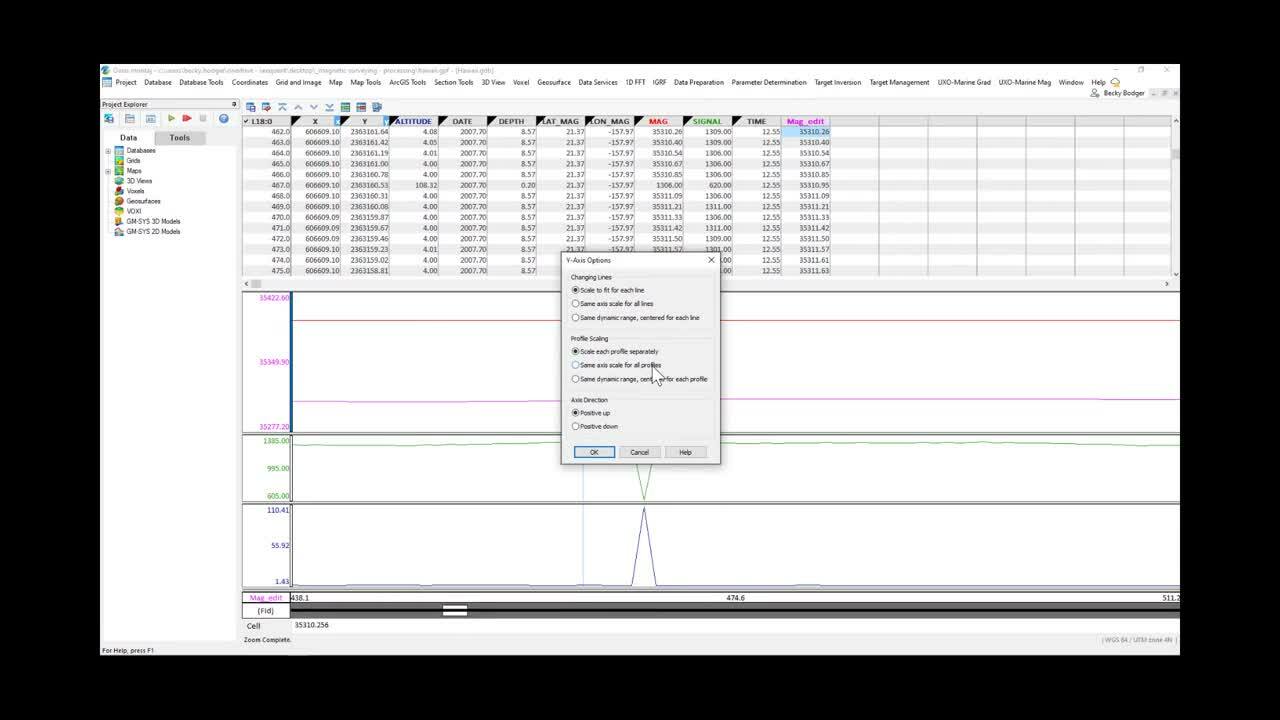Этот заключительный вебинар в серии посвящен основам обработки магниторазведочных данных.
Хорошая обработка данных имеет решающее значение для успешного выполнения магниторазведочной съемки. Хотя качество обработки нередко зависит от опыта обработчика данных, есть несколько правил, которым мы можем следовать, чтобы гарантировать получение хороших, воспроизводимых результатов в каждом исследовании
Загрузите набор данных, упомянутый в этом вебинаре, здесь.
Данные съемки предоставлены Geometrics, данные базовой станции предоставлены Магнитной обсерваторией в Гонолулу: Геологическая служба США.
Обзор
Продолжительность
1 час
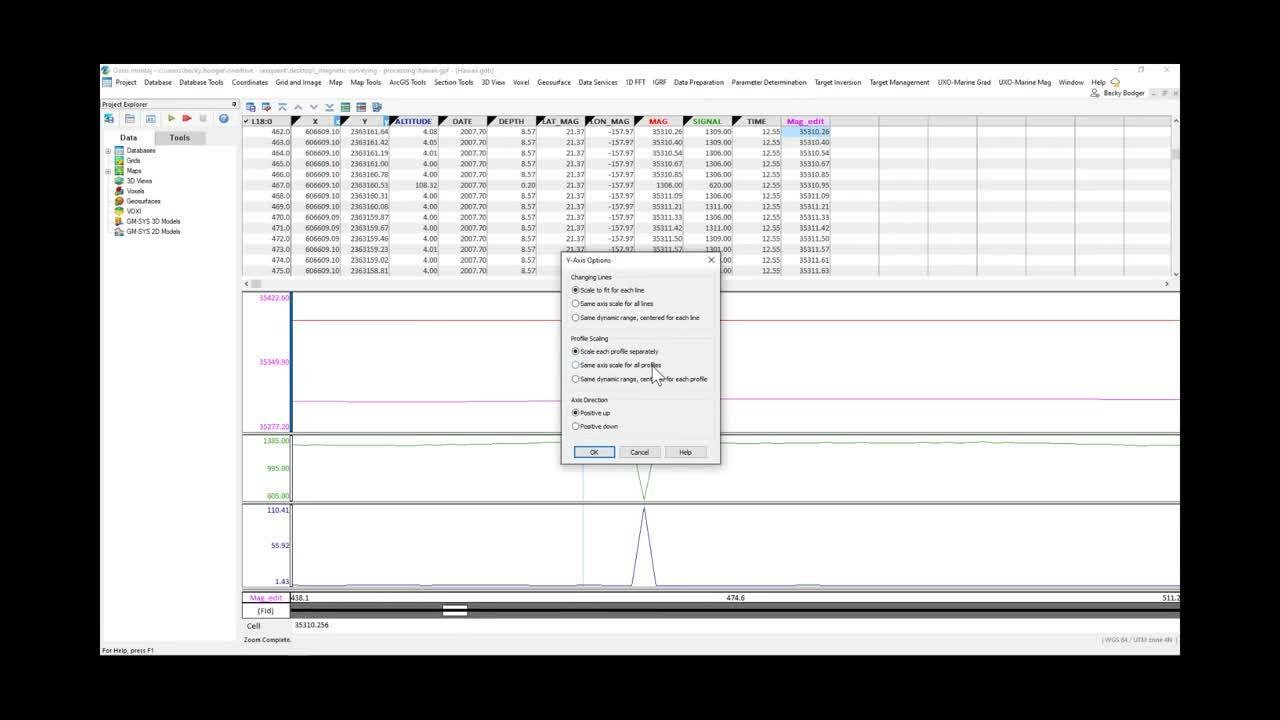
Смотреть больше видео по запросу
ВидеоУзнайте больше об Oasis montaj
Узнать большеРасшифровка видеозаписи
[00:00:01.700]
<v Бекки>Здравствуйте.</v>
[00:00:02.533]
Добро пожаловать на третий и последний вебинар
[00:00:04.930]
в нашем цикле из трех частей
[00:00:06.710]
по магнитной разведке антропогенных объектов.
[00:00:10.050]
Сегодня я сосредоточусь на обработке данных
[00:00:12.740]
с использованием Oasis montaj.
[00:00:14.380]
Если вы пропустили это в описании вебинара, сообщаю:
[00:00:16.860]
подписавшись на эту серию вебинаров,
[00:00:18.660]
вы получаете двухнедельную пробную демо-версию Oasis montaj
[00:00:22.200]
с включенными модулями геофизики и поиска неразорвавшихся боеприпасов
[00:00:25.860]
как на суше, так и на море.
[00:00:28.270]
Я сделала набор данных о Гавайях доступным для скачивания.
[00:00:31.470]
Вы можете следить за моими действиями
[00:00:33.150]
или попробовать выполнить все самостоятельно после этого вебинара.
[00:00:36.750]
Этот мини-вебинар на самом деле просто вводный курс
[00:00:39.760]
к нашим инструментам.
[00:00:40.870]
Поскольку время у нас ограничено,
[00:00:42.830]
я быстро пройдусь по этапам процесса.
[00:00:45.130]
И я пропущу несколько более простых вещей,
[00:00:47.910]
так как думаю, что вы наверняка сможете разобраться самостоятельно
[00:00:51.030]
при помощи нашего онлайн-руководства.
[00:00:54.100]
Запись будет доступна сразу после занятия
[00:00:56.550]
на веб-сайте Seequent и Geometrics
[00:00:59.030]
для самостоятельного изучения и практики,
[00:01:01.040]
если пожелаете.
[00:01:03.120]
Сегодня мы начнем с импорта данных.
[00:01:08.170]
Мы создадим карту, отфильтруем и удалим некоторые шумы,
[00:01:11.610]
выполним несколько исправлений,
[00:01:12.780]
таких как базовая станция и удаление фона.
[00:01:15.830]
Мы посмотрим на построение сетки данных,
[00:01:18.140]
а затем на выбор целей.
[00:01:20.210]
Если у нас будет время, надеюсь,
[00:01:21.330]
мы рассмотрим два разных метода выбора целей:
[00:01:23.800]
диполи и метод Блэкли.
[00:01:30.200]
Да, для начала, если у вас еще нет Seequent ID,
[00:01:35.760]
это первое, что вам нужно сделать.
[00:01:38.090]
Вам надо пройти на веб-сайт my.seequent.com.
[00:01:41.070]
Когда вы попадете на страницу Sign In (Вход в систему),
[00:01:42.730]
нажимаете на кнопку Create a Seequent ID (Создать Seequent ID).
[00:01:45.630]
Теперь попрошу вас: если вы хотите использовать
[00:01:48.730]
лицензию, которую я назначила,
[00:01:50.500]
вам нужно зарегистрироваться с тем же адресом электронной почты,
[00:01:52.870]
который вы использовали для этого вебинара.
[00:01:54.700]
Это адрес электронной почты, к которому я привязала
[00:01:56.720]
пробную лицензию.
[00:01:59.810]
Как только вы зарегистрируетесь здесь,
[00:02:00.920]
вам будет отправлено электронное письмо для активации,
[00:02:03.430]
где вам нужно будет нажать на ссылку,
[00:02:04.750]
чтобы активировать свою учетную запись.
[00:02:06.310]
Потом вы сможете вернуться сюда, авторизоваться.
[00:02:12.970]
Дайте ему секунду. (смеется)
[00:02:15.730]
Да.
[00:02:17.030]
Как только вы войдете в систему,
[00:02:19.750]
вы сможете просмотреть свою лицензию.
[00:02:21.460]
Если вы перейдете в Subscriptions (Лицензии) и нажмете My Subscriptions (Мои лицензии),
[00:02:24.430]
вы увидите пробную лицензию, срок ее действия
[00:02:27.450]
и модули, к которым у вас есть доступ.
[00:02:30.220]
И если вы перейдете к Products (Продуктам),
[00:02:32.110]
вы сможете загрузить и установить Oasis montaj 9.10
[00:02:36.810]
по этой ссылке здесь.
[00:02:43.109]
Хорошо, теперь перейдем к программному обеспечению.
[00:02:46.610]
Когда вы открываете Oasis montaj,
[00:02:48.690]
это начальная страница, где вы можете создать новый проект
[00:02:52.310]
или открыть существующий проект.
[00:02:54.360]
Мы собираемся создать новый проект
[00:02:56.270]
и хотим сохранить его в той же папке,
[00:02:59.020]
куда мы поместили необработанные данные,
[00:03:01.986]
тот файл XYZ, который я отправила всем.
[00:03:04.860]
И мы присвоим ему название Hawaii (Гавайи), что-то простое.
[00:03:09.520]
Неважно, как называется этот проект.
[00:03:14.430]
Вы видите вверху, что загружены наши основные меню.
[00:03:17.610]
Это базовые опции меню, которые поставляются в пакете Oasis montaj.
[00:03:21.450]
Поэтому, если у вас нет других модулей,
[00:03:23.240]
вы можете сделать довольно много с помощью этого ПО.
[00:03:26.640]
Эти инструменты аналогичны тем, которые вы получаете
[00:03:29.380]
с новой версией Oasis montaj Field,
[00:03:33.390]
к которым вы можете получить доступ, если являетесь клиентом Geometrics.
[00:03:40.470]
Это очень облегченная версия Oasis montaj,
[00:03:44.240]
похоже на эти основные меню,
[00:03:48.400]
только здесь включены исходные данные.
[00:03:52.780]
С чего мы начнем — это
[00:03:53.970]
загрузка опций меню, которые мы хотим использовать сегодня.
[00:03:57.290]
Поэтому, если вы нажмете эту кнопку Load Menus (Загрузить меню),
[00:04:00.330]
вы развернете раздел Extensions (Модули).
[00:04:03.310]
И у меня есть полная лицензия,
[00:04:05.540]
так что вы видите, что в меню доступно гораздо больше различных опций.
[00:04:08.090]
Вы видите пункт Geophysics (Геофизика).
[00:04:10.840]
Вы можете загрузить меню Geophysics (Геофизика).
[00:04:13.250]
Вы также должны увидеть UXO Land и UXO Marine.
[00:04:16.320]
Мы продолжим и просто загрузим две
[00:04:18.780]
или три опции меню.
[00:04:21.520]
Отлично, мы начнем с импорта данных.
[00:04:25.840]
Если вы щелкнете правой кнопкой мыши на Databases (Базы данных), вы можете нажать New Database (Новая база данных).
[00:04:29.840]
И мы присвоим название,
[00:04:30.870]
опять же, мы просто назовем это Hawaii (Гавайи).
[00:04:33.340]
Я просто приму установленные по умолчанию 200 линий, 50 каналов
[00:04:37.060]
и нажму «OK».
[00:04:39.780]
Я уже делала это, поэтому программа предлагает мне перезаписать,
[00:04:42.730]
для вас она должна просто создать базу данных.
[00:04:47.400]
Поэтому я просто дважды щелкнула здесь, чтобы развернуть на весь экран.
[00:04:50.290]
И еще маленькая хитрость, если у вас есть файл XYZ:
[00:04:55.440]
открыть здесь, в вашем рабочем каталоге,
[00:04:59.580]
в этой папке для обработки.
[00:05:01.880]
Вы можете просто щелкнуть по этому файлу XYZ
[00:05:04.470]
и можете перетащить его в базу данных.
[00:05:07.440]
И можно просто загружать его автоматически.
[00:05:10.720]
Так что XYZ — очень простой формат для работы.
[00:05:16.950]
Мы импортировали данные, у нас есть координаты,
[00:05:22.040]
у нас есть и широта, и долгота, и X и Y в системе координат UTM.
[00:05:27.610]
Это также…
[00:05:29.200]
Нет, это пока неизвестно.
[00:05:30.390]
Первое, что мы можем сделать — это
[00:05:31.750]
просто установить нашу систему координат.
[00:05:35.440]
Если вы перейдете в Coordinates (Координаты), Set Coordinate System (Установить систему координат),
[00:05:38.640]
мы назначим зону 4N в системе координат WGS84/UTM.
[00:05:54.610]
И она у меня сохранена здесь в избранных.
[00:05:56.630]
Но если просто ввести 4N, например,
[00:06:00.970]
вы можете прокрутить вниз до World, Northern Hemisphere (Мир, Северное полушарие),
[00:06:07.950]
и она расположена в диапазоне между 162 и 156.
[00:06:14.570]
Так устанавливается наша система координат.
[00:06:16.010]
Вы можете это проверить
[00:06:17.100]
в правом нижнем углу здесь.
[00:06:22.330]
Мне нравится создавать карту сразу
[00:06:25.160]
и визуализировать мой линейный маршрут.
[00:06:27.380]
Я хочу видеть то, на что мы сейчас смотрим.
[00:06:29.590]
Как только вы установили системы координат,
[00:06:32.300]
вы можете создать свою первую карту.
[00:06:34.220]
Я перехожу выше в меню Map (Карта), New (Новая).
[00:06:37.530]
Я просто нажму Scan Data (Данные сканирования).
[00:06:39.660]
Программа смотрит на минимумы и максимумы по осям X и Y
[00:06:43.620]
и заполняет пробелы для нас автоматически.
[00:06:46.770]
Мы нажмем Next (Далее)
[00:06:49.460]
и присвоим название.
[00:06:50.640]
Я снова назову это Hawaii (Гавайи).
[00:06:52.930]
Я хочу сохранить шаблон карты.
[00:06:54.970]
Это просто размер страницы.
[00:06:56.360]
Если вы будете это распечатывать, вам нужно указать здесь,
[00:06:58.810]
на страницах какого размера будет выполняться печать.
[00:07:01.960]
Я нажму Scale (Масштаб).
[00:07:03.850]
Мы выберем минимальный масштаб,
[00:07:05.860]
чтобы эти данные помещались на этой странице.
[00:07:09.820]
И тогда я обычно просто округляю.
[00:07:11.470]
Я люблю четные числа.
[00:07:13.020]
Здесь я выбираю 7 500.
[00:07:15.510]
Убедитесь, что ваша система координат верна,
[00:07:17.867]
И нажмите Finish (Завершить).
[00:07:23.850]
Это просто создает пустую карту для нас.
[00:07:26.880]
А затем я перехожу к пункту Line Path (Линейный маршрут).
[00:07:29.060]
Это в разделе Map Tool (Инструменты карты), Line Path (Линейный маршрут),
[00:07:32.140]
и здесь будет отображаться для меня
[00:07:35.830]
маршрут, по которому судно собирало данные.
[00:07:40.310]
Только потому, что знаю об этом из прошлого опыта,
[00:07:43.860]
я хочу немного уменьшить метки.
[00:07:49.060]
И здесь есть опция, называемая Break on Gaps (Обработка пробелов).
[00:07:52.200]
Она означает, что если есть пробел (отсутствие данных на маршруте),
[00:07:53.820]
программа просто соединит точки.
[00:07:56.260]
Так что она просто проводит прямую линию
[00:07:57.660]
от одной точки данных к другой.
[00:08:00.790]
Но здесь может закрасться небольшая ошибка.
[00:08:03.070]
Если пробелы в ваших данных действительно большие,
[00:08:06.180]
как правило, программа проводит линию через них.
[00:08:09.640]
Если вы хотите на самом деле иметь возможность визуализировать пробелы,
[00:08:12.190]
которые превышают, скажем, полметра,
[00:08:15.480]
вы можете просто указать,
[00:08:17.030]
где вам нужны несколько сегментов линии.
[00:08:20.230]
Программа соединит точки
[00:08:22.280]
для всех пробелов, которые меньше полуметра.
[00:08:24.750]
А если значение больше полуметра,
[00:08:26.170]
она покажет на вашем линейном маршруте,
[00:08:28.500]
где этот пробел в данных.
[00:08:30.960]
Ладно, давайте просто введем здесь полметра.
[00:08:34.090]
Также для неразорвавшихся боеприпасов я склоняюсь к нулевому разрешению прореживания.
[00:08:38.560]
Это просто означает, что для больших наборов данных,
[00:08:42.050]
чтобы немного ускорить процесс,
[00:08:43.920]
можно удалить количество точек, которые программа использует, чтобы провести линию.
[00:08:49.770]
Но в случае неразорвавшихся боеприпасов, когда мы касаемся
[00:08:51.440]
действительно мельчайших подробностей,
[00:08:53.810]
иногда это может привести к смещению ваших данных
[00:08:56.950]
и прочерченного линейного маршрута.
[00:08:59.070]
Но если мы уменьшим это значение до нуля,
[00:09:02.030]
линейный маршрут будет точно соответствовать вашим точкам.
[00:09:05.350]
Это может немного замедлить карту,
[00:09:07.700]
просто будьте в курсе.
[00:09:11.230]
Теперь у нас есть наш маршрут,
[00:09:14.010]
и я не вижу никаких пробелов в данных.
[00:09:16.000]
Так что это что-то вроде первого контроля качества:
[00:09:19.720]
знать, что у нас нет пробелов величиной
[00:09:21.950]
полметра или более в этом наборе данных.
[00:09:27.288]
У меня просто какой-то сбой в определении границ ячеек.
[00:09:30.620]
Я люблю, чтобы все выглядело красиво.
[00:09:33.320]
Я хочу разместить здесь базовую карту.
[00:09:35.950]
Мне нужны условные обозначения, масштабная линейка и тому подобное.
[00:09:38.880]
Мы перейдем в Map Tools (Инструменты картографии), Base Map (Базовая карта)
[00:09:41.430]
и начертим нашу базовую карту.
[00:09:46.770]
Если вы хотите изменить масштаб,
[00:09:48.030]
вы можете сделать это на данном этапе, когда создаете базовую карту.
[00:09:51.530]
Потом я просто отрегулирую значения полей.
[00:09:54.610]
Я хочу оставить пробел внизу,
[00:09:56.670]
но мне не нужен больший пробел по каждому краю.
[00:10:00.140]
Inside data margin (Отступ от данных) —
[00:10:01.790]
это пространство, которое вы собираетесь оставить
[00:10:03.260]
между данными и началом ваших карт вокруг.
[00:10:06.800]
Так что, если вы действительно хотите увидеть,
[00:10:09.380]
что происходит с вашим набором данных
[00:10:11.330]
вокруг этого линейного маршрута,
[00:10:12.950]
вы можете просто увеличить эти inside data margins (отступы от данных).
[00:10:16.070]
Это интересный район, потому что он находится недалеко от берега.
[00:10:19.830]
Обычно при таких морских съемках
[00:10:22.790]
я не назначаю этот отступ от данных очень большим,
[00:10:25.770]
потому что там не на что смотреть, кроме воды.
[00:10:28.240]
Но в этом случае, поскольку мы рядом с берегом
[00:10:31.040]
(а на самом деле мы в гавани),
[00:10:31.960]
я думаю, что это на самом деле Перл-Харбор.
[00:10:34.700]
Если мы просто немного увеличим это,
[00:10:36.260]
мы можем увидеть берег.
[00:10:37.580]
Мы действительно можем выяснить,
[00:10:39.700]
что мы точно на Гавайях.
[00:10:43.750]
Затем нажимаем Next (Далее).
[00:10:47.340]
Здесь все более-менее стандартно.
[00:10:49.100]
В разделе My maps (Мои карты) я выбираю серый цвет для своих координат в системе координат UTM.
[00:10:53.760]
И я всегда указываю для широты и долготы
[00:10:57.790]
опцию edge ticks only (только отметки по боковой рамке карты).
[00:10:59.440]
Это означает, что единственные линии, которые будут отмечены на моей карте,
[00:11:02.470]
координатная сетка — это будет система координат UTM,
[00:11:05.180]
но я все равно буду видеть широту и долготу
[00:11:08.320]
только снаружи.
[00:11:12.020]
Затем переходим к полю наименования.
[00:11:14.110]
Мы присвоим название Hawaii (Гавайи).
[00:11:17.040]
Это набор данных одного магнитометра.
[00:11:19.460]
Так что мы назовем это Single mag (Один магнитометр), может быть, Total Field (Суммарное поле).
[00:11:24.230]
Мы используем магнитометр G-882 Geometrics.
[00:11:28.130]
На самом деле это набор данных от Geometrics.
[00:11:31.400]
Они предоставили данные.
[00:11:34.030]
И да, это магнитометр суммарного поля.
[00:11:39.560]
Мы можем указать здесь,
[00:11:44.870]
вы можете указать свое имя в качестве обработчика,
[00:11:47.850]
а потом внизу можно поставить дату.
[00:11:53.680]
А затем нажать Finish (Завершить).
[00:11:56.360]
И тогда на вашей карте вы можете нажать на кнопку World (Мир).
[00:11:59.280]
Откроется полный вид вашей карты.
[00:12:03.980]
Так выглядит немного красивее.
[00:12:06.650]
У нас есть несколько фоновых изображений, которые вы можете добавить.
[00:12:09.310]
Если вы перейдете в меню Data Services (Службы данных)
[00:12:12.520]
и нажмете Add Azure Maps Imagery (Добавить отображение карт Azure),
[00:12:15.900]
это даст вам спутниковое изображение в фоновом режиме.
[00:12:18.920]
Так что можно выбрать Aerial (Аэросъемка) и нажать «OK».
[00:12:25.530]
Вот изображение, о котором я говорила,
[00:12:30.070]
так как мы оставили дополнительное пространство вокруг данных,
[00:12:33.090]
мы действительно можем видеть части этого участка,
[00:12:35.790]
и мы видим, что мы работаем внутри этой гавани.
[00:12:40.080]
На вашей карте, если вы просто развернете Map Manager (Инструмент работы с картами),
[00:12:44.060]
и я закреплю его в развернутом состоянии,
[00:12:46.110]
мы нажимаем на кнопку Full World (Весь мир).
[00:12:50.760]
Если вы развернете представление Data (Данные) и Base (Базовое),
[00:12:53.810]
оно покажет вам, какие слои у вас
[00:12:56.080]
отображаются в настоящее время на вашей карте.
[00:12:58.080]
Мне нравится, чтобы оно было всегда развернуто.
[00:13:00.850]
И разница здесь
[00:13:02.640]
состоит в представлении Data (Данные) здесь, вверху.
[00:13:05.840]
Они имеют географическую привязку.
[00:13:07.290]
Ведь вы не хотите двигать
[00:13:08.720]
или изменять положение любого из этих слоев.
[00:13:10.520]
И они должны быть закреплены, чтобы вы не допустили этого по ошибке.
[00:13:14.360]
И если вы хотите просто настроить этот аэрофотоснимок,
[00:13:17.580]
вы можете выделить и выбрать его.
[00:13:19.650]
А еще здесь есть опция прозрачности.
[00:13:22.270]
Если мы сделаем его немного прозрачным,
[00:13:23.920]
мы действительно можем видеть линейный маршрут поверх него.
[00:13:28.680]
Ладно, это просто задает фон.
[00:13:31.210]
Одна из вещей, которые нам нужно знать, когда мы создаем сетки данных.
[00:13:38.420]
Нам нужно знать, что такое разделение линий находится
[00:13:41.970]
в этом наборе данных.
[00:13:43.310]
Если мы здесь просто нажмем эту кнопку Zoom to Box (Вписать в рамку),
[00:13:49.120]
мы можем создать рамку, маленькую область выделения, над нашим линейным маршрутом.
[00:13:55.440]
И вы можете использовать колесико мыши для увеличения и уменьшения масштаба,
[00:13:58.440]
просто немного подкорректировать.
[00:14:00.160]
Что я хочу сделать:
[00:14:00.993]
я хочу измерить приблизительное расстояние
[00:14:03.010]
между этими линиями.
[00:14:04.880]
Если вы щелкнете правой кнопкой мыши на вашей карте,
[00:14:06.780]
у вас есть функция Measure Distance (Измерить расстояние).
[00:14:09.860]
Вы можете нажать на одну точку, а затем нажать на следующую,
[00:14:12.303]
и вы видите, что это расстояние около 13 метров.
[00:14:15.660]
Вы можете нажать Done (Готово), а затем сделать это снова.
[00:14:18.270]
Давайте измерим где-нибудь здесь.
[00:14:22.070]
Это около 12 метров, здесь 8 метров.
[00:14:25.490]
Так что я думаю, предполагалось
[00:14:28.790]
расстояние между линиями примерно 10 метров.
[00:14:31.940]
Вы можете видеть, что имеется довольно много отклонений
[00:14:34.360]
по этим линиям здесь.
[00:14:35.460]
Так что ход судна не все время был равномерным.
[00:14:40.410]
Мы можем принять расстояние между линиями 10 метров.
[00:14:44.570]
Когда мы создаем сетку этих данных,
[00:14:46.760]
мы можем начать
[00:14:47.960]
примерно с четверти этого расстояния между линиями.
[00:14:50.900]
Таким образом, размер нашей ячейки будет около 2,5 метра.
[00:14:58.040]
Давайте посмотрим на базу данных.
[00:15:00.120]
Посмотрим на реальные данные,
[00:15:01.210]
с которыми мы будем работать.
[00:15:03.800]
В этой базе данных есть несколько каналов КК.
[00:15:08.340]
Когда вы получите данные,
[00:15:09.720]
вы, возможно, захотите проверить в первую очередь магниторазведочные данные.
[00:15:12.110]
Таким образом, мы можем щелкнуть правой кнопкой мыши число в столбце Mag (Магнитометр)
[00:15:16.390]
и можем нажать Show Profile (Показать профиль).
[00:15:20.116]
И это на самом деле просто даст нам
[00:15:21.120]
эту кривую графика данных.
[00:15:24.440]
Еще один момент, на который вы обратите внимание, — это Signal (Сигнал).
[00:15:27.380]
Так что это действительно хороший канал КК.
[00:15:30.320]
Мы не используем его для обработки,
[00:15:31.900]
мы просто используем его, чтобы убедиться,
[00:15:33.840]
что получаем хорошие показания магнитометра.
[00:15:37.420]
И чем выше сигнал,
[00:15:39.830]
тем лучше качество данных.
[00:15:41.920]
Если этот сигнал падает ниже 500 или 200,
[00:15:47.900]
я думаю, что большую часть времени отраслевой стандарт предписывает
[00:15:50.320]
просто удалить эти данные.
[00:15:52.080]
Поскольку обычно это означает, что возникла проблема,
[00:15:55.930]
значениям магнитометра нельзя доверять.
[00:15:58.440]
Возможно, магнитометр был неправильно направлен в пространстве.
[00:16:00.830]
Он мог попасть в мертвую зону,
[00:16:02.880]
или с ним что-то не так,
[00:16:04.720]
вы не получаете хороший сигнал.
[00:16:06.940]
И поэтому вы просто хотите действительно провести КК
[00:16:10.300]
для любых весьма низких значений.
[00:16:11.917]
Поэтому вы можете сделать это, взяв статистику.
[00:16:15.360]
Мы можем сделать это визуально.
[00:16:16.430]
Если вы отобразите в окне профиля, вот так,
[00:16:21.390]
вы можете использовать стрелки здесь для перемещения вверх и вниз.
[00:16:24.270]
Так мы можем провести проверку.
[00:16:25.920]
И вы можете увидеть здесь, где находятся минимальные значения,
[00:16:29.700]
но мы также можем взять статистические данные.
[00:16:31.700]
Если я нажму на Signal (Сигнал), название, три раза,
[00:16:35.600]
я выделю название и данные.
[00:16:37.690]
Это означает, что когда я говорю «статистика»,
[00:16:40.090]
когда я щелкаю правой кнопкой мыши и нажимаю на Statistics (Статистика),
[00:16:42.880]
я посмотрю статистику для данных,
[00:16:47.530]
всех данных по всем линиям в этой базе данных.
[00:16:51.220]
Если бы я дважды щелкнула и выделила только данные,
[00:16:54.550]
а не название, когда нажимаю на Statistics (Статистика),
[00:16:57.890]
я смотрю статистику только по этой единственной линии.
[00:17:02.550]
Канал сигнала для этой линии.
[00:17:05.210]
Это просто маленькая подсказка:
[00:17:08.750]
то, что вы выделили,
[00:17:10.300]
и какую статистику вы смотрите.
[00:17:12.210]
Таким образом, вы видите, что здесь все линии,
[00:17:14.610]
потому что они у меня все выделены.
[00:17:17.130]
И я вижу, что мое минимальное значение равно 449,
[00:17:20.360]
а максимальное значение у меня 1500.
[00:17:22.410]
В зависимости от того, что написано в вашем контракте,
[00:17:25.270]
если 500, то здесь есть несколько значений,
[00:17:28.790]
и особенно вот для этой линии,
[00:17:30.610]
которые вам, возможно, придется удалить.
[00:17:36.386]
Если это 200 или что-то немного ниже,
[00:17:38.560]
тогда вы в безопасности, и это не плохо.
[00:17:41.320]
Я не знаю, какой именно стандарт,
[00:17:42.950]
может, это хороший вопрос
[00:17:45.350]
для Барта и Гретхен в завершение.
[00:17:49.340]
Я видела разные требования к значению сигнала.
[00:17:55.020]
В этом случае вы видите, что это на самом деле очень близко
[00:17:57.360]
к тому, что выглядит как аномалия.
[00:17:59.230]
Но, если мы просто включим канал Altitude (Высота),
[00:18:04.040]
вы видите, что они проходили над самым дном моря,
[00:18:10.590]
высотная отметка стала очень, очень низкой
[00:18:12.710]
в этом месте.
[00:18:14.160]
Так что, вероятно, это как-то связано с этим сигналом.
[00:18:18.910]
Может быть, он опустился или было какое-то очень быстрое движение,
[00:18:22.570]
что и вызвало изменение в этом канале сигнала.
[00:18:25.750]
И это, вероятно, означает,
[00:18:26.890]
что в этой аномалии есть что-то странное.
[00:18:32.816]
Это может быть простая проблема,
[00:18:35.550]
дернулся кабель или что-то в этом роде.
[00:18:38.140]
Мы, наверное, хотели бы изучить это
[00:18:39.460]
немного внимательнее,
[00:18:40.880]
и посмотреть, что бы мы смогли определить по этим данным.
[00:18:50.220]
Но оставим это.
[00:18:51.053]
Прямо сейчас мы все примем.
[00:18:53.080]
Что мы хотим сделать:
[00:18:55.340]
мы будем использовать эти стрелки
[00:18:56.450]
и просто просматривать наши данные.
[00:18:58.000]
Мы собираемся узнать, есть ли какие-либо проблемы,
[00:18:59.760]
которые нам нужно исправить.
[00:19:01.550]
И я считаю, что есть один пик, который нам нужно убрать.
[00:19:05.990]
Да.
[00:19:06.950]
Если мы окажемся на линии 18, вы можете увидеть здесь,
[00:19:12.170]
на самом деле в данных есть всплеск.
[00:19:15.530]
Так что мы можем видеть в канале Altitude (Высота)
[00:19:17.660]
и в канале Magnetometer (Магнитометр).
[00:19:21.040]
Я щелкну правой кнопкой мыши в этом верхнем окне профиля
[00:19:23.700]
и нажму Zoom (Увеличить).
[00:19:25.260]
Потом я очерчу маленькую рамку над основанием этого пика.
[00:19:29.950]
Хорошо.
[00:19:32.069]
Есть несколько способов избавиться от этого.
[00:19:34.980]
Я бы хотела, чтобы мы попробовали применить нелинейный фильтр.
[00:19:37.400]
Это действительно хороший фильтр,
[00:19:39.450]
который фиксирует эти весьма острые всплески в данных.
[00:19:43.810]
Так, мы перейдем к базам данных, фильтрам,
[00:19:46.320]
и мы нажмем на нелинейный фильтр.
[00:19:52.210]
Мы выберем канал Mag (Магнитометр).
[00:19:56.230]
И лучший практический метод здесь
[00:19:57.780]
заключается в том, что вы никогда не редактируете исходные данные.
[00:20:04.424]
Если вам нужно оставить контрольный журнал.
[00:20:06.470]
Если клиент, которому вы предоставляете эту базу данных,
[00:20:09.180]
хочет видеть все, что вы сделали
[00:20:10.790]
с исходными данными.
[00:20:12.060]
Это означает, что каждый раз, когда вы применяете фильтр
[00:20:14.240]
или вносите изменения,
[00:20:15.570]
вам нужно задать новое название для канала.
[00:20:18.360]
В этом случае я напишу здесь: Mag_edit (Магнитометр_отредактировано).
[00:20:23.640]
Это только первое редактирование.
[00:20:24.980]
Это может быть редактирование вручную, это может быть редактирование с применением фильтра.
[00:20:28.750]
Это не имеет большого значения.
[00:20:29.583]
Но обычно это и есть то, что я называю каналом с плавными пиками.
[00:20:34.390]
Теперь о нелинейном фильтре.
[00:20:35.730]
Ему нужна ширина, допуск или амплитуда.
[00:20:40.520]
Он ищет опорные точки и их количество.
[00:20:43.650]
Таким образом, эта ширина фильтра находится в диапазоне опорных точек.
[00:20:45.530]
И когда я говорю слово «опорная точка (метка)»,
[00:20:47.530]
это означает число линий,
[00:20:50.580]
количество линий или количество образцов.
[00:20:54.610]
Ладно, давайте отменим это, потому что мы собираемся рассмотреть этот пик
[00:20:57.980]
чуть подробнее.
[00:20:59.390]
Но для этого нужно знать, какова ширина пика,
[00:21:03.060]
который я собираюсь удалить, к которому я хочу применить фильтр,
[00:21:06.160]
и каков допуск, или какова амплитуда,
[00:21:08.420]
какой размер пика.
[00:21:12.230]
Я просто отменю это сейчас.
[00:21:14.170]
Что я собираюсь сделать — это выделить
[00:21:20.750]
ширину в окне профиля здесь.
[00:21:22.610]
Вы видите, что я выделила —
[00:21:24.790]
это три опорных точки.
[00:21:26.810]
Похоже, это всего лишь одна опорная точка,
[00:21:28.500]
но я всегда включаю по одной до и после.
[00:21:32.730]
Так что я бы сказала, что это пик с тремя опорными точками.
[00:21:37.070]
И тогда допуск — это, как правило, разница
[00:21:39.520]
между фоновыми значениями и фактическим пиком.
[00:21:46.700]
Так что в этом случае он падает с 35 000 до 1300.
[00:21:51.770]
Таким образом, нам не нужно конкретизировать эту амплитуду,
[00:21:56.470]
не надо ставить точные 35 000 минус 1300,
[00:22:01.050]
потому что это более общее значение.
[00:22:03.800]
Что мы можем сделать, так это задать какое-то значение поменьше.
[00:22:08.776]
Это почти 33 000 или 34 000.
[00:22:12.680]
Грубо, эта величина равна 34 000.
[00:22:15.450]
Нам не нужно вводить величину 34 000,
[00:22:17.500]
потому что мы знаем, что при гораздо меньшей амплитуде
[00:22:20.810]
это все равно будет считаться пиком.
[00:22:23.350]
Так что мы могли бы задать здесь около 5000 нанотесла.
[00:22:27.260]
И мы бы сказали, что,
[00:22:28.420]
если есть три аномальных опорных точки
[00:22:32.400]
с амплитудой 5000 нанотесла, избавьтесь от них.
[00:22:38.640]
И так вы сможете зафиксировать еще много пиков,
[00:22:44.330]
немного уменьшив значение,
[00:22:46.250]
а можно даже расширить.
[00:22:47.620]
Так что можно сказать даже 5 нанотесла.
[00:22:49.970]
Если у нас есть аномалия, пять опорных точек,
[00:22:58.744]
это изменится на 5000 нанотесла.
[00:23:00.640]
Это все равно будет считаться пиком,
[00:23:02.490]
потому что нет НРБ или объекта,
[00:23:05.270]
который может вызвать столь быстрые изменения.
[00:23:09.220]
Вернемся к Filters (Фильтрам), Non-linear Filter (Нелинейному фильтру).
[00:23:13.300]
Мы снова выберем Mag (Магнитометр).
[00:23:15.400]
Назовите это Mag_edit (Магнитометр_отредактировано).
[00:23:20.900]
Давайте попробуем 5 и 5000.
[00:23:24.400]
И затем нажмем «ОК».
[00:23:28.640]
Теперь выводится результат — этот новый канал.
[00:23:31.040]
Что я хочу сделать:
[00:23:32.600]
я щелкну правой кнопкой мыши по числу
[00:23:34.900]
под этим новым каналом и нажму Show Profile (Показать профиль).
[00:23:40.430]
И, похоже, смещение присутствует.
[00:23:42.580]
Но на самом деле это только потому, что
[00:23:44.100]
мы должны изменить параметры оси Y.
[00:23:46.790]
Вы щелкаете правой кнопкой мыши в этом окне профиля
[00:23:49.470]
и нажимаете в разделе Profile Scaling (Масштабирование профиля).
[00:23:53.130]
Вы хотите выбрать Same Access Scale for All Profiles (Одинаковая шкала доступа для всех профилей).
[00:23:57.920]
И тогда вы видите, что происходит их смещение.
[00:23:59.790]
Так что ось Y одинакова для каналов Mag (Магнитометр)
[00:24:02.980]
и канала Mag_edit (Магнитометр_отредактировано).
[00:24:05.040]
А потом я просто снова увеличу изображение сверху.
[00:24:08.350]
И вы можете видеть, что это отображается прямой линией,
[00:24:10.950]
как мы и ожидали.
[00:24:12.670]
И чтобы разглядеть это немного лучше,
[00:24:13.950]
может, я на самом деле просто удалю исходные данные магнитометра и изменю масштаб.
[00:24:19.490]
Фактически я могу видеть, как это было раньше
[00:24:24.330]
и как выглядит сейчас.
[00:24:25.750]
Это просто прямая линия, проведенная
[00:24:28.090]
через эти три опорных точки.
[00:24:34.970]
В этом наборе данных был только один пик.
[00:24:38.819]
Обычно вам нужно проверить каждую линию
[00:24:40.410]
и убедиться, что все как вам нужно.
[00:24:43.140]
Это действительно важный шаг.
[00:24:45.890]
Вы должны убедиться, что вы действительно очистили их.
[00:24:48.350]
Это действительно чистые данные,
[00:24:50.040]
поэтому нам не нужно долго подготавливать их.
[00:24:53.280]
Вы могли бы отфильтровать их.
[00:24:54.420]
Тут и там видны небольшие шумы,
[00:24:57.510]
но они фактически незначительны.
[00:24:59.060]
Особой разницы не будет
[00:25:01.210]
для наших результатов, сглаживаем ли мы их на данном этапе или нет.
[00:25:04.600]
Так что мы просто продолжим.
[00:25:07.340]
Следующее, что я хочу сделать — это ответить
[00:25:10.960]
одному из участников предыдущего вебинара, который
[00:25:13.080]
спросил меня о коррекции базовой станции.
[00:25:16.130]
Сейчас, как правило, в прибрежной зоне у нас нет базовой станции.
[00:25:19.960]
Поскольку мы не можем подобраться достаточно близко к нашей области исследования,
[00:25:23.520]
ведь базовая станция должна быть стационарной, так?
[00:25:27.280]
Морские базовые станции есть, но их мало,
[00:25:30.490]
их, скажем так, немного.
[00:25:38.940]
Базовая станция, как правило, вообще не создается.
[00:25:41.550]
Для этого набора данных, поскольку мы находимся на Гавайях,
[00:25:44.100]
рядом есть магниторазведочная наблюдательная станция,
[00:25:48.890]
очень близко к месту съемки.
[00:25:50.430]
И только для целей этого упражнения
[00:25:53.240]
я собираюсь выполнить коррекцию базовой станции,
[00:25:55.100]
чтобы вы могли видеть, как это делается.
[00:25:58.590]
А так, собственно, инструмента базовой станции не имеется
[00:26:04.080]
в меню UXO Marine.
[00:26:05.960]
И именно поэтому я дала вам инструмент UXO Land.
[00:26:09.420]
Так, если вы перейдете к Data Preparation (Подготовка данных) в UXO Land
[00:26:13.610]
и к Data Corrections (Поправки данных),
[00:26:15.290]
базовая станция — это первая коррекция, которую вам надо выполнить.
[00:26:19.200]
Гораздо чаще можно
[00:26:21.140]
видеть эту коррекцию, выполненную на суше на основе данных съемки при помощи БПЛА
[00:26:25.160]
или просто наземной магниторазведки.
[00:26:30.590]
Мы щелкнем на этом файле, на этом инструменте.
[00:26:34.950]
И он ищет пару вещей здесь.
[00:26:37.820]
Прежде всего, он запрашивает у нас нашу базу данных съемки.
[00:26:40.277]
Поэтому это единственная база данных, которая у нас есть на данный момент,
[00:26:42.610]
то есть это Hawaii.gdb.
[00:26:45.210]
Канал даты просто называется Date (Дата), канал времени называется Time (Время).
[00:26:51.790]
И затем он запрашивает у нас входной канал,
[00:26:54.180]
который является каналом Mag (Магнитометр), который мы хотим исправить.
[00:26:57.310]
Мы используем Mag_edit (Магнитометр_отредактировано).
[00:27:02.780]
И на самом деле вы можете сохранить базовую станцию.
[00:27:05.450]
Файл базовой станции сейчас представляет собой текстовый файл,
[00:27:08.620]
он у вас должен быть в архивном файле ZIP, который я загрузила.
[00:27:18.165]
Мы перейдем к базовой станции.
[00:27:19.100]
Мы загрузим этот файл базовой станции.
[00:27:23.332]
Это Гонолулу, это дата.
[00:27:28.054]
Магнитная обсерватория измеряет поле каждую минуту,
[00:27:33.010]
поэтому у нас есть показание один раз в минуту.
[00:27:37.130]
Вы можете нажать на этот текстовый файл.
[00:27:41.040]
Потом вы выбираете первую линию,
[00:27:43.600]
а затем из выпадающего списка вы можете задать,
[00:27:47.060]
какой канал соответствует этим полям, обязательным полям.
[00:27:52.280]
Так что F — это на самом деле магнитное поле.
[00:27:55.750]
Hon означает «Гонолулу», я думаю.
[00:27:59.370]
Сокращенно Hon F.
[00:28:01.160]
Поле времени — это канал времени.
[00:28:03.760]
Поле даты — это канал даты.
[00:28:05.970]
Программа запрашивает формат даты,
[00:28:08.030]
то есть в виде год-месяц-день (гггг-мм-дд).
[00:28:12.100]
А это допуск базовой станции.
[00:28:14.740]
Если в вашем контракте есть требование,
[00:28:18.700]
например, для некоторых видов съемки, в которых говорится:
[00:28:22.527]
«Вы не должны проводить съемку, если базовая станция выдает показания,
[00:28:26.490]
которые меняются на 2 нанотесла каждые пять минут».
[00:28:31.410]
Таковым может быть одно из ваших технических требований.
[00:28:33.650]
То есть практически это следующий вопрос:
[00:28:35.447]
«Каковы ваши допуски по контракту?»
[00:28:38.880]
И единицей измерения является нанотесла в минуту.
[00:28:42.750]
Вам придется просто выяснить…
[00:28:44.820]
Если там сказано: «2 нанотесла каждые пять минут»,
[00:28:47.360]
вам просто нужно решить, сколько это будет в минуту.
[00:28:50.460]
Вы вводите здесь свой допуск.
[00:28:53.380]
Программа фактически пометит ваши данные,
[00:28:56.160]
где вам не следует проводить съемку,
[00:28:58.200]
поскольку допуск базовой станции не соответствует техническим требованиям.
[00:29:02.090]
Это действительно очень хороший простой шаг.
[00:29:04.070]
Он избавит вас от необходимости импортировать базовую станцию,
[00:29:07.040]
как отдельную базу данных, и обрабатывать ее.
[00:29:10.490]
Так что должно сэкономить вам много времени.
[00:29:12.817]
Это действительно аккуратный компактный инструмент, который делает все это за вас.
[00:29:16.580]
Он также создает плавные пики в ваших данных.
[00:29:18.990]
Здесь имеется фильтр,
[00:29:20.640]
который избавит от всех всплесков в базе данных.
[00:29:23.550]
А это может случиться,
[00:29:25.120]
если у вас есть кто-то, кто проверяет вашу базовую станцию,
[00:29:27.380]
пока вы проводите съемку.
[00:29:28.960]
Часто, когда приближается человек,
[00:29:31.290]
если на нем есть что-нибудь металлическое,
[00:29:33.300]
вы можете увидеть небольшой всплеск в данных базовой станции.
[00:29:37.180]
Таким образом, этот инструмент действительно избавит вас от этих пиков,
[00:29:40.130]
чтобы не…
[00:29:40.963]
Опять же, это попросту избавляет вас от необходимости каким-то образом обрабатывать
[00:29:43.920]
данные базовой станции.
[00:29:45.870]
Вот и все, значит, должно все совпадать,
[00:29:48.970]
и это должно дать нам…
[00:29:50.770]
Поскольку мы выбрали Save Interim (Сохранить промежуточные данные),
[00:29:53.150]
мы можем видеть, какие были показания базовой станции,
[00:29:55.410]
прежде чем программа фактически вычла их из данных нашей съемки.
[00:30:01.270]
Так что давайте нажмем «OK».
[00:30:05.395]
Начнется процесс коррекции.
[00:30:08.160]
Который даст нам скорректированные данные для Mag edit base station (Магнитометр_отредактировано_базовая станция).
[00:30:13.100]
И если мы просто загрузили бы сюда скрытый канал,
[00:30:16.300]
это были бы фактические данные базовой станции.
[00:30:18.670]
Суть процесса просто в вычитании
[00:30:21.650]
общих показаний базовой станции из наших показаний, полученных при съемке.
[00:30:26.050]
В результате мы имеем что-то
[00:30:27.190]
немного похожее на остаток.
[00:30:29.670]
Хотя в данном случае это все равно довольно большое число.
[00:30:32.710]
Следующий шаг, который мы сделаем —
[00:30:34.650]
это удаление длинных волн.
[00:30:39.760]
На самом деле, просто чтобы увидеть эту разницу,
[00:30:42.739]
давайте остановимся здесь и сведем эти результаты в сетку.
[00:30:47.560]
Так что я перейду к Grid and Image (Сетка и изображение), Gridding (Координатная привязка),
[00:30:49.440]
Minimal Curvature (Минимальная кривизна).
[00:30:51.730]
Мы выберем нашу базу или данные с поправкой на сутки.
[00:30:56.880]
И обычно я просто копирую и вставляю это в свой результат.
[00:31:01.380]
Здесь мы можем выбрать 2,5 метра,
[00:31:04.880]
потому что это 1/4 нашего расстояния между линиями.
[00:31:09.700]
Теперь, если вам нужно, чтобы сетка
[00:31:12.140]
фактически отражала след вашей системы,
[00:31:17.500]
вы можете настроить дистанцию обнаружения здесь.
[00:31:21.550]
Что я имею в виду —
[00:31:23.860]
если вы выполняете предварительную съемку,
[00:31:26.230]
где ваши линии на самом деле очень далеко друг от друга,
[00:31:30.120]
но вы знаете, что у вас максимальная дальность обнаружения равна
[00:31:32.780]
примерно 5 метрам,
[00:31:36.140]
вы увидите только пятиметровую полосу
[00:31:38.510]
по обе стороны от каждой линии.
[00:31:42.220]
Так что вы можете ввести здесь 5 метров. Это ограничит
[00:31:48.080]
расстояние от линии,
[00:31:50.150]
по которой вы снимаете данные.
[00:31:52.000]
Я использую 6 метров в этом случае,
[00:31:53.810]
потому что дальность обнаружения около 6 метров.
[00:31:56.720]
Съемка проводилась в среднем на высоте 4 метра
[00:31:59.960]
над морским дном,
[00:32:01.660]
и нужно было очистить 2 метра ниже морского дна.
[00:32:05.450]
Так что общая дальность обнаружения под магнитометром
[00:32:08.560]
составляет около 6 метров.
[00:32:09.880]
И мы знаем, что на поверхности
[00:32:12.770]
это немного похоже на полукруг.
[00:32:15.170]
Так что, если это 6 метров по направлению вниз,
[00:32:17.170]
это также по 6 метров в обе стороны.
[00:32:20.730]
Мы можем установить дистанцию обнаружения 6 метров.
[00:32:22.580]
Таким образом, мы получим общую полосу обзора 12 метров
[00:32:27.090]
для каждой линии данных.
[00:32:30.974]
Теперь я нажму Finish (Завершить).
[00:32:35.980]
В итоге мы получили эту исходную сетку.
[00:32:39.090]
Это просто окно сетки, так что вы можете видеть здесь надпись GRD (Сетка).
[00:32:42.250]
Мы можем просто закрыть его.
[00:32:44.174]
Я нажму на свою карту.
[00:32:46.910]
Из проводника проекта я собираюсь развернуть слой сетки.
[00:32:50.580]
Я хочу перетащить свою сетку на карту.
[00:32:56.390]
А затем я собираюсь использовать
[00:32:57.223]
такую кнопку, как Zoom to Full Extents (Увеличить до полного масштаба).
[00:33:01.790]
И это наша первая сетка.
[00:33:03.560]
Так что я просто отключу линейный маршрут.
[00:33:06.460]
И вы видите, что,
[00:33:11.110]
если бы дальность обнаружения была равна 6 метрам,
[00:33:14.270]
то, вероятно, нужно было немного больше охвата
[00:33:17.050]
в этом наборе данных.
[00:33:18.340]
В действительности у них, вероятно, была гораздо большая дальность обнаружения.
[00:33:21.240]
Вот почему эти данные были приняты, и на самом деле это нормально.
[00:33:29.270]
Подходит, мы можем оставить все как есть.
[00:33:30.900]
На самом деле нормально.
[00:33:32.070]
Вы часто будете видеть пробелы в своих данных.
[00:33:36.270]
Иногда вы будете видеть пробелы в своих данных, такова реальность.
[00:33:39.180]
Фактор, который приходится учитывать.
[00:33:41.200]
Это могут быть места, где вы можете распределить уплотнения сетки,
[00:33:45.220]
где вы собираетесь выполнить повторный облет и собрать больше данных,
[00:33:47.900]
чтобы восполнить эти пробелы.
[00:33:50.740]
Но то, что мы видим на этой сетке, имеет большую длину волны.
[00:33:54.560]
Поэтому мы заинтересованы
[00:33:56.440]
в этих небольших отдельных диполях.
[00:34:01.070]
Но то, что мы на самом деле видим, это большие длинные волны.
[00:34:05.200]
Вы можете видеть высокие значения с левой стороны,
[00:34:07.800]
на западной стороне сетки,
[00:34:09.390]
а вот на северо-востоке значения низкие.
[00:34:12.520]
Это часть с большей длиной волны,
[00:34:15.150]
что может быть вызвано геологическим строением
[00:34:17.290]
или чем-то, что просто лежит в недрах намного глубже.
[00:34:23.692]
Следующий очевидный шаг
[00:34:24.980]
состоит в том, чтобы удалить эту длинную волну из данных.
[00:34:27.570]
И это действительно выявит
[00:34:29.280]
и выделит эти маленькие отдельные объекты.
[00:34:33.950]
Вернемся к нашей базе данных
[00:34:36.060]
и выполним удаление фона.
[00:34:40.170]
Если войти в меню магниторазведочных данных UXO Marine
[00:34:44.070]
и перейти к Data corrections (Корректировке данных)
[00:34:45.930]
мы произведем Background removal (Удаление фона).
[00:34:49.850]
Как я уже говорила, цель этого удаления фона —
[00:34:52.240]
избавиться от этой длинной волны.
[00:34:54.360]
Мы загрузим скорректированный канал базовой станции.
[00:35:00.800]
И назовем его так:
[00:35:03.340]
Mag_edit_base_background (Магнитометр_отредактировано_базовый_фон).
[00:35:09.800]
Мы сделаем это за пару шагов,
[00:35:11.320]
чтобы вы могли видеть, что такое коррекция,
[00:35:14.410]
которую мы выполняем.
[00:35:17.920]
Я начну с нелинейного фильтра,
[00:35:20.200]
и на самом деле поставлю…
[00:35:21.250]
50 опорных точек в этом случае работают очень хорошо.
[00:35:26.270]
Но я хочу увеличить свой допуск
[00:35:27.820]
примерно до 10 нанотесла.
[00:35:30.670]
И вы увидите результаты через минуту,
[00:35:34.090]
как только мы на самом деле это осуществим.
[00:35:35.950]
И все.
[00:35:36.783]
Сначала мы просто смотрим на фон.
[00:35:40.550]
Мы пытаемся понять, как это выглядит в реальности.
[00:35:43.620]
Я выведу на экран новый канал.
[00:35:46.750]
Мы щелкнем правой кнопкой мыши на числе,
[00:35:48.420]
нажмем Show Profile (Показать профиль). И посмотрим на это.
[00:35:53.220]
Это фактическое значение фона,
[00:35:55.430]
которое мы собираемся вычесть из исходных данных.
[00:35:58.430]
Вот хороший пример.
[00:36:00.520]
Итак, что мы сделали —
[00:36:02.300]
везде, где зеленая линия совпадает с красной линией,
[00:36:05.490]
как только мы вычитаем два, величина станет нулем.
[00:36:08.960]
И это действительно то, что мы ищем.
[00:36:10.720]
Мы пытаемся изолировать объект, который мы считаем НРБ.
[00:36:14.630]
Вот здесь, с левой стороны
[00:36:16.330]
у нас есть действительно хороший диполь.
[00:36:18.540]
Так что это определенно какой-то объект,
[00:36:20.480]
который будет хорошо видно
[00:36:22.000]
после того, как мы удалим этот фон.
[00:36:24.030]
Во всех остальных местах значения станут равны нулю.
[00:36:26.100]
Это выглядит нормально.
[00:36:29.290]
На этой линии то же самое.
[00:36:30.820]
Ни один из объектов не похож на НРБ,
[00:36:33.170]
но потенциально может им являться.
[00:36:36.790]
Эти объекты немного малы или слишком широки.
[00:36:39.530]
Но после того, как мы вычтем зеленый из красного,
[00:36:42.550]
у нас останется то, что мы можем посмотреть,
[00:36:44.850]
чтобы определить, действительно ли это соответствует
[00:36:46.180]
тому, что мы ищем среди наших объектов.
[00:36:49.500]
Теперь единственное, что эта линия,
[00:36:51.710]
ввиду допуска величиной в 10 нанотесла, имеет много шумов.
[00:36:57.702]
Мы запустим процесс заново.
[00:36:59.080]
И на самом деле, если вы щелкнете правой кнопкой мыши на последнем канале,
[00:37:03.140]
вы сможете повторно запустить его из меню правой кнопки мыши.
[00:37:09.070]
После того, как мы применим этот нелинейный фильтр,
[00:37:10.790]
мы применим базисный сплайн.
[00:37:12.390]
Это на самом деле сгладит результаты для нас.
[00:37:15.240]
Мы применим гладкость 0,8 и напряжение 0,2
[00:37:21.337]
и нажмем «ОК».
[00:37:22.820]
Программа перезапишет результат,
[00:37:24.110]
так что мы должны сразу увидеть результаты
[00:37:27.160]
в нашем канале отображения.
[00:37:30.270]
Вот так.
[00:37:31.103]
Так выглядит немного красивее.
[00:37:34.040]
Так что второй фильтр действительно сгладил наши результаты.
[00:37:38.060]
Важно: одна настройка, один расчет фона
[00:37:44.370]
не всегда будут работать для всех линий.
[00:37:47.010]
Поэтому вам нужно смотреть на это очень внимательно.
[00:37:49.330]
Вы увидите, что некоторые линии выглядят не так красиво.
[00:37:54.020]
Вот, например, это точно неразорвавшиеся боеприпасы (НРБ)?
[00:37:57.730]
У нас остаются небольшие аномалии.
[00:38:01.870]
Вы видите, что программа не провела прямую линию
[00:38:03.890]
через эти точки, как мы могли бы ожидать, или как нам хотелось бы видеть.
[00:38:06.410]
Это нам не подходит.
[00:38:08.610]
И поэтому я могла воспользоваться инструментом для выбора линии,
[00:38:11.790]
нажать None (Отсутствует), а затем повторно выбрать только эту линию
[00:38:14.960]
и попробовать запустить коррекцию фона,
[00:38:16.730]
что лучше соответствует этой отдельной линии.
[00:38:20.000]
Так что это чрезвычайно важный шаг,
[00:38:22.060]
и он требует много внимания.
[00:38:24.880]
К сожалению, не существует более быстрого способа,
[00:38:28.180]
известного мне на данный момент.
[00:38:31.510]
Программа работает так.
[00:38:32.930]
Вам просто нужно потратить время на каждую линию
[00:38:34.900]
и убедиться, что удаление фона выполняется самым лучшим
[00:38:39.450]
из доступных способов.
[00:38:40.660]
Как и в этом случае, в целом не так уж плохо.
[00:38:42.480]
Это обеспечивает довольно хорошую работу на протяжении всего процесса.
[00:38:47.970]
Да, это нам подходит.
[00:38:55.040]
Для этого семинара мы просто оставим это значение,
[00:38:57.180]
но в реальной рабочей ситуации
[00:39:00.290]
вам, вероятно, потребуется выполнить более одного расчета.
[00:39:04.210]
Просто будьте в курсе.
[00:39:05.850]
Например, как здесь, этот участок выглядит очень плохо.
[00:39:08.420]
Поскольку вы увидите, что если мы вычтем
[00:39:10.000]
значения зеленой линии из значений красной линии,
[00:39:11.600]
эта аномалия будет прервана и станет…
[00:39:14.760]
Это даст нам два положительных значения и одно отрицательное.
[00:39:19.210]
Но на самом деле я ожидала, что эта зеленая линия
[00:39:21.870]
пройдет через основание этой аномалии здесь.
[00:39:27.280]
Вероятно, значение 50 было недостаточно широким, и нам нужно было установить другое,
[00:39:31.120]
может быть, установить ширину 16 или 70.
[00:39:35.130]
Таким образом, мы бы повторно рассчитали фон для этой линии,
[00:39:37.600]
с большей шириной.
[00:39:40.380]
Но опять же, только в целях этого упражнения мы примем это значение.
[00:39:42.380]
На большинстве линий оно выглядит довольно хорошо.
[00:39:44.130]
Это не идеально, но мы двигаемся дальше.
[00:39:50.010]
Что мы на самом деле собираемся делать сейчас —
[00:39:51.830]
это вернуться к тому же инструменту.
[00:39:54.420]
Мы нажмем эту кнопку внизу,
[00:39:55.970]
которая нужна для функции Subtract the Background From Your Input (Вычитание фона из вашего вводного значения).
[00:40:00.460]
И изменим название на Residual (Остаточное).
[00:40:04.530]
Теперь у нас есть канал
[00:40:07.040]
Edited_base_corrected_residual_mag (Отредактировано_базовый_фон Исправлено_Остаточное_Магнитометр).
[00:40:13.210]
И если мы откроем окно второго профиля, вы должны увидеть,
[00:40:17.020]
что значения действительно сосредоточены в районе нуля.
[00:40:21.200]
За исключением участков, где мы увидели разницу
[00:40:23.030]
между зеленой и красной линиями.
[00:40:27.530]
На некоторых линиях остались небольшие аномалии.
[00:40:30.350]
И, наверное, это не НРБ.
[00:40:32.440]
Но мы бы не выбрали их, когда отбирали цели.
[00:40:36.570]
Ничего страшного, что они тут присутствуют.
[00:40:39.650]
Но мы знаем, что они, вероятно, не являются неразорвавшимися боеприпасами.
[00:40:49.590]
Вот этот отрезок выглядит неплохо.
[00:40:50.800]
Его действительно можно выбрать,
[00:40:52.130]
потому что у него очень большая отрицательная аномалия, отрицательный диполь.
[00:40:57.270]
Да, вы можете просто просмотреть эти линии
[00:40:59.420]
и увидеть, как выглядят результаты.
[00:41:08.760]
Теперь мы попадаем на последний этап,
[00:41:10.550]
на котором происходит выбор целей.
[00:41:11.850]
В общем, давайте наложим сетку на этот канал Residual (Остаточное)
[00:41:15.080]
и посмотрим, как это выглядит при сопоставлении с другим изображением с сеткой.
[00:41:18.990]
Мы вернемся к Grid and Image (Сетка и изображение), Gridding (Координатная привязка),
[00:41:20.930]
Minimal Curvature (Минимальная кривизна).
[00:41:22.770]
Я собираюсь наложить сетку на Residual (Остаточное).
[00:41:25.610]
И опять же, я скопирую и вставлю это
[00:41:27.410]
в мой результат.
[00:41:28.880]
Я использую тот же размер ячейки
[00:41:30.580]
и такую же дистанцию обнаружения.
[00:41:35.960]
И я снова закрою это,
[00:41:38.360]
а это перетащу на другую карту.
[00:41:44.390]
Мне не нравится вид с этой цветовой палитрой,
[00:41:46.550]
отображается много шума.
[00:41:49.910]
Что я тут собираюсь сделать —
[00:41:50.900]
нажать на эту сетку в моем Map Manager (Инструменте работы с картами),
[00:41:54.130]
нажать на инструмент работы с цветами
[00:41:56.270]
и использовать нормальное распределение.
[00:41:59.170]
Но я установлю среднее значение на ноль.
[00:42:01.240]
Это означает, что этот желтый цвет
[00:42:04.020]
будет прямо на нулевой отметке,
[00:42:06.570]
и я увеличу стандартные отклонения.
[00:42:08.870]
Я выберу значение около 25.
[00:42:11.280]
И это означает, что я увижу следующее —
[00:42:13.310]
когда я нажму «OK»,
[00:42:16.225]
высокие значения будут сильно выделяться.
[00:42:22.940]
Это те, которые я считаю более похожими на неразорвавшиеся боеприпасы.
[00:42:28.070]
Это просто хороший способ избавиться
[00:42:29.750]
от большого количества чрезвычайно низкоуровневого шума в данных.
[00:42:34.430]
Теперь мы действительно можем видеть,
[00:42:35.660]
где находятся некоторые из этих красивых диполей.
[00:42:37.350]
То, что мы на самом деле могли бы считать НРБ
[00:42:40.370]
или объектом, похожим на НРБ.
[00:42:46.170]
Таким образом, мы можем выбрать цели
[00:42:49.130]
с использованием дипольного метода.
[00:42:53.020]
Мы перейдем в меню UXO Marine Mag
[00:42:55.960]
и нажмем Pick Targets (Выбрать цели), Pick Dipoles (Выбрать диполи).
[00:43:00.840]
Нет, это Find Magnetic Dipoles (Найти магнитные диполи).
[00:43:05.210]
Мы зададим для него входную сетку,
[00:43:06.830]
это наш канал Residual (Остаточное).
[00:43:09.340]
И программа запрашивает у нас минимальный положительный пик.
[00:43:12.280]
Теперь эти значения будут разными для каждой съемки,
[00:43:15.860]
в зависимости от того, какая у вас высота над землей,
[00:43:18.560]
и какой объект вы ищете.
[00:43:21.420]
И действительно, единственный хороший способ определить —
[00:43:25.190]
это выполнить тест с заменителем объекта.
[00:43:28.920]
Вы помещаете объект на морское дно
[00:43:31.410]
и летаете над ним на разных высотах,
[00:43:34.040]
прежде чем начать съемку.
[00:43:35.930]
Это объясняется тем, что если у вас есть теоретическое исследование,
[00:43:38.560]
и вы приблизительно понимаете, что именно ищете,
[00:43:45.078]
вы можете попытаться найти объект
[00:43:47.410]
с приблизительно таким же значением.
[00:43:49.300]
А потом на разных высотах
[00:43:50.500]
вы сможете увидеть, какова фактическая величина
[00:43:52.880]
вашей аномалии.
[00:43:55.410]
И это поможет вам решить,
[00:43:57.250]
каковы эти параметры выбора цели.
[00:44:00.750]
Так что это будет сильно отличаться для каждой съемки
[00:44:03.010]
и для каждой области в зависимости от объектов,
[00:44:06.000]
которые вы ищете,
[00:44:07.200]
и в зависимости от ваших фоновых значений.
[00:44:09.510]
Поэтому, если вы находитесь в районе с очень сильным магнитным шумом, —
[00:44:13.490]
например, в Балтийском море
[00:44:15.160]
шума намного больше, чем в Северном море —
[00:44:18.670]
возможно, вам придется лететь намного ближе к морскому дну.
[00:44:21.550]
Потому что вам нужно, чтобы ваш НРБ выделялся
[00:44:25.940]
поверх уровней шума.
[00:44:28.240]
Опять же, эти тесты с заменителями объектов.
[00:44:32.753]
Вы не просто пролетаете над объектом,
[00:44:35.070]
вы также снимаете фоновые показания.
[00:44:37.450]
Вы собираетесь пролететь над линией, на которой нет объекта.
[00:44:42.510]
А потом вы поместите там объект
[00:44:43.790]
и будете проходить над ним на разных высотах.
[00:44:45.960]
И это покажет вам, каковы фоновые уровни,
[00:44:48.370]
и как выглядят показания при наличии объекта.
[00:44:52.810]
Но в любом случае, для этой съемки
[00:44:54.620]
мы выберем минимальный пик в 10 нанотесла.
[00:44:59.210]
Программа ищет положительное значение,
[00:45:00.920]
а потом задает радиус поиска по расстоянию
[00:45:04.160]
в метрах вокруг этого положительного значения.
[00:45:06.490]
Затем она будет искать отрицательное.
[00:45:08.570]
Мы установим значение 25 метров.
[00:45:13.470]
И мы сохраним это в новой базе данных целей.
[00:45:16.930]
Мы назовем это Dipoles (Диполи).
[00:45:20.770]
И тогда программа создаст канал дипольной амплитуды.
[00:45:23.130]
Это полный размах колебаний от максимума к минимуму,
[00:45:25.870]
то есть от отрицательных до положительных значений.
[00:45:28.390]
И если мы на самом деле зададим то, что представляет собой наша база данных съемки,
[00:45:31.180]
то программа будет искать местоположение цели
[00:45:34.830]
на ближайшей линии в нашей базе данных съемки.
[00:45:37.080]
Так что мне очень нравится применять эту функцию.
[00:45:40.061]
Однако она не обязательна.
[00:45:41.840]
А потом нажмем «ОК».
[00:45:48.677]
Вот результаты.
[00:45:49.810]
И, к сожалению, цвета изменились.
[00:45:53.060]
Там есть небольшая ошибка, которую нам нужно исправить.
[00:45:55.750]
Мы снова установим значения 0 и 25.
[00:46:01.150]
И вы можете видеть, где программа выбрала для нас наши диполи.
[00:46:04.760]
Так что, если я просто увеличу область здесь,
[00:46:10.270]
вы можете видеть, что выбраны эти диполи.
[00:46:13.933]
Таким образом, это показывает вам, что черный крест — это точка излома.
[00:46:19.850]
Это на самом деле местоположение цели
[00:46:22.400]
ниже диполя.
[00:46:23.850]
Затем программа выбирает пик самых положительных
[00:46:26.220]
и пик самых отрицательных значений вокруг нее.
[00:46:31.830]
Таким образом, вы можете перемещаться и проверять свои результаты.
[00:46:38.378]
Вы можете проверить, имеют ли они смысл,
[00:46:40.190]
или вам нужно немного настроить параметры.
[00:46:44.660]
В базе данных целей здесь
[00:46:46.170]
вы получите местоположение черного креста,
[00:46:49.760]
так что это центр диполя.
[00:46:52.640]
Вы получите эту дипольную амплитуду.
[00:46:54.580]
Так что это удвоенное амплитудное значение.
[00:46:56.600]
Вы также получаете значение длины.
[00:46:58.560]
Вы получаете ближайшую линию к этому месту.
[00:47:04.190]
Это основано на вашей базе данных съемки.
[00:47:06.110]
Расстояние вдоль линии, где найдена цель.
[00:47:08.370]
Затем опорные точки фактической линии, на которой он находится.
[00:47:12.170]
И тогда мы также даем вам много информации.
[00:47:14.750]
Вы также получите местоположение пика положительных значений,
[00:47:17.260]
местоположение пика отрицательных значений.
[00:47:21.790]
Но это все.
[00:47:22.623]
Так что это действительно все, на что у нас есть время сегодня.
[00:47:24.640]
Надеюсь, это было полезно.
[00:47:26.840]
Буду очень признательна за любые ваши комментарии или отзывы.
[00:47:29.250]
Еще раз напоминаю,
[00:47:30.750]
у вас есть пробная лицензия сроком действия на две недели.
[00:47:34.260]
Я поделилась с вами этим набором данных,
[00:47:36.210]
и вы сможете найти эту запись в сети интернет
[00:47:39.720]
через пару дней.
[00:47:40.770]
Я бы сказала, подождите хотя бы день, а затем проверьте.
[00:47:44.250]
Я не знаю, когда будет подготовлено видео,
[00:47:45.500]
но слишком долго ждать не придется.
[00:47:47.630]
Если возникнут какие-либо проблемы,
[00:47:49.200]
вы можете связаться со мной напрямую
[00:47:52.510]
или можете отправить сообщение на адрес электронной почты: [email protected].
[00:47:58.000]
Мы будем на связи после семинара.
[00:47:59.270]
Гретхен, Барт и я потом будем доступны
[00:48:01.420]
для ответов на любые вопросы, а пока большое вам спасибо.
[00:48:06.670]
<v Гретхен>Спасибо, Бекки.</v>
[00:48:07.820]
Это был действительно хороший учебный курс.
[00:48:09.990]
Мне лично понравилось.
[00:48:11.540]
Раньше у меня были данные, которые мне приходилось обрабатывать с помощью Oasis montaj,
[00:48:15.810]
и как было бы хорошо, если бы вы были там и протянули мне руку помощи.
[00:48:20.470]
Хотелось бы упомянуть, что Geometrics и Seequent
[00:48:24.050]
приглашают вас принять участие в нашей программе внедрения ПО на раннем этапе,
[00:48:27.130]
в ходе которой вы сможете бесплатно пользоваться пробной версией Oasis montaj Field в течение трех месяцев.
[00:48:31.520]
Это специальное предложение действует до 29 апреля.
[00:48:34.600]
Это бесплатная лицензия для любых клиентов Geometrics,
[00:48:37.430]
которые хотели бы попробовать новейшее программное обеспечение.
[00:48:41.670]
Oasis montaj Field — удобный в применении прототип,
[00:48:45.070]
который позволит вам
[00:48:46.180]
визуализировать и выполнять испытания контроля качества на месте
[00:48:49.420]
или собирать данные о магнитном геофизическом поле.
[00:48:52.440]
Все это в среде Oasis montaj.
[00:48:56.350]
Она предназначена для людей, работающих в полевых условиях
[00:48:58.690]
и не желающих обременять себя
[00:49:01.190]
всеми функциями, которые предлагает Oasis montaj,
[00:49:04.670]
а работать только с действительно нужными им функциями.
[00:49:08.000]
Это все, спасибо.
[00:49:10.980]
<v Бекки>Спасибо, Гретхен.</v>
[00:49:12.760]
Я вижу пару человек с поднятыми руками.
[00:49:15.780]
Я не уверена, сможете ли вы включить звук у себя,
[00:49:19.220]
но при желании задать вопрос попробуйте ввести его с клавиатуры
[00:49:22.510]
в поле для вопросов.
[00:49:24.070]
Кажется, я вижу один.
[00:49:30.680]
Позвольте взглянуть.
[00:49:32.830]
Извините, секундочку. (смех)
[00:49:39.520]
Так, ладно.
[00:49:40.353]
Первый вопрос в чате был такой:
[00:49:44.550]
Вы выбрали UXO Marine Grad и UXO Marine Mag,
[00:49:47.660]
а существует ли модуль для обнаружения инженерных коммуникаций?
[00:49:52.690]
У нас нет специального инструмента для обнаружения инженерных коммуникаций.
[00:49:56.180]
Тем не менее, выделение целей, которое мы осуществили,
[00:49:59.120]
будет работать не только для скрытых объектов.
[00:50:02.860]
Например, если вы запустите…
[00:50:04.720]
Я использовала диполи, функцию выбора диполя.
[00:50:08.190]
Но если вы вычислили аналитический сигнал
[00:50:10.930]
и использовали метод Блэкли,
[00:50:12.770]
на самом деле вы можете выделить такие объекты, как, например, трубы.
[00:50:17.200]
Есть несколько разных настроек,
[00:50:18.660]
при помощи которых вы можете выделить отдельные объекты или гребни.
[00:50:22.260]
Если вы видите гребень или линейный объект
[00:50:24.220]
в ваших магниторазведочных данных,
[00:50:26.270]
есть опция в части выбора цели НРБ,
[00:50:30.730]
которая позволит вам выбрать эти линейные функции.
[00:50:33.310]
И это действительно то, что вы можете использовать
[00:50:34.630]
для кабелей и трубопроводов.
[00:50:36.290]
Я не уверена, имеются ли какие-то другие инженерные коммуникации,
[00:50:39.840]
которые вы бы стали искать.
[00:50:42.870]
Думаю, мы действительно обсуждали
[00:50:44.770]
переименование UXO Marine и UXO Land.
[00:50:47.440]
Потому что те же инструменты могут быть применены для археологических исследований,
[00:50:51.910]
для поиска инженерных коммуникаций и прочего.
[00:50:55.500]
Так что это в основном те же инструменты.
[00:50:57.821]
UXO Marine можно использовать,
[00:50:59.030]
скажем, для любого приповерхностного исследования на побережье.
[00:51:06.900]
Еще вопрос
[00:51:08.850]
про поправку на высоту.
[00:51:10.660]
Новая площадка, наблюдение, высота,
[00:51:12.890]
какое значение необходимо принять
[00:51:13.960]
для очень нестабильных значений высотомера?
[00:51:16.810]
На самом деле это тема,
[00:51:18.010]
детально вникнуть в которую у меня не было времени.
[00:51:20.600]
Мы провели коррекцию базовой станции
[00:51:24.530]
и выполнили удаление фона.
[00:51:29.080]
Но есть еще один инструмент,
[00:51:30.460]
который будет проводить коррекцию высоты.
[00:51:34.100]
Если у вас действительно нестабильные значения высотомера,
[00:51:38.230]
я бы обязательно запустила коррекцию высоты.
[00:51:40.640]
И затем новая высота, которую вы используете для дальнейшей работы.
[00:51:44.290]
Если вы собираетесь вычислять глубины по этим данным,
[00:51:49.450]
все глубины
[00:51:50.350]
вы будете отмерять от этой новой скорректированной высотной отметки.
[00:51:54.160]
Таким образом, вы корректируете свою высоту до постоянной.
[00:51:57.070]
Например, если вы сказали 4 метра,
[00:51:59.310]
эти 4 метра станут вашим новым значением высотомера
[00:52:02.950]
для всего набора данных.
[00:52:05.230]
По сути, как только вы сделаете эту поправку на высоту,
[00:52:07.070]
вы как бы избавляетесь от другого канала для высоты.
[00:52:13.220]
Надеюсь, я ответила на ваш вопрос.
[00:52:17.820]
Еще один вопрос.
[00:52:18.700]
Можно ли рассчитать глубину
[00:52:20.530]
для скрытого объекта или инженерной структуры?
[00:52:23.260]
Да, опять же, у нас есть пара инструментов.
[00:52:25.520]
У нас есть деконволюция Эйлера,
[00:52:27.070]
чтобы определять глубину отдельного объекта или трубы.
[00:52:31.180]
Деконволюция Эйлера
[00:52:33.180]
использует то, что называется структурным индексом,
[00:52:35.720]
и есть структурный индекс для линейных объектов.
[00:52:40.960]
Таким образом, вы можете выбрать структурный индекс
[00:52:43.360]
для трубы или бочки.
[00:52:45.920]
Так что есть несколько других индексов, которые вы можете использовать.
[00:52:47.920]
У нас также есть инструмент, т.н. «активная очередь»,
[00:52:50.290]
чем-то напоминающий расчет глубины способом инверсии.
[00:52:55.520]
И он также отлично подходит для труб и кабелей.
[00:53:01.580]
Следующий вопрос.
[00:53:03.810]
Хотя сегодня мы не рассматривали метод Блэкли,
[00:53:06.070]
мне интересно, есть ли простой способ
[00:53:07.360]
объединить список целей по местоположениям целей,
[00:53:10.880]
полученный как на основе сигнала аналитики по Блэкли,
[00:53:13.770]
так и магнитных диполей.
[00:53:14.777]
Это действительно хороший вопрос.
[00:53:16.250]
У нас есть инструмент объединения прямо сейчас,
[00:53:18.850]
и я соглашусь, что он не самый эффективный.
[00:53:21.110]
И это то, над чем мы работаем
[00:53:22.550]
для следующей версии.
[00:53:24.100]
Так что в весенней версии, я полагаю,
[00:53:27.230]
у нас должна быть новая функция объединения.
[00:53:29.320]
А пока придется подождать.
[00:53:32.480]
Вернемся к этому вопросу.
[00:53:35.030]
На самом деле, он
[00:53:36.600]
от специалиста, использующего UXO Marine.
[00:53:39.430]
В UXO Land есть инструмент объединения.
[00:53:41.850]
Получив доступ к UXO Land на пару недель,
[00:53:44.970]
вы можете посмотреть на инструмент объединения,
[00:53:46.970]
который имеется в UXO Land,
[00:53:48.430]
поскольку он немного лучше.
[00:53:51.030]
У него есть еще пара особенностей.
[00:53:52.710]
Думаю, он может работать немного эффективнее,
[00:53:56.150]
чем инструмент объединения UXO Marine.
[00:53:59.370]
Но мы также ищем способы,
[00:54:00.720]
как вводить что-то вроде списка целей
[00:54:02.640]
на основе показаний гидролокатора бокового обзора.
[00:54:04.200]
Вы могли бы сопоставлять свои цели
[00:54:06.530]
с вашими магниторазведочными целями.
[00:54:08.890]
Это то, о чем нас часто просят.
[00:54:10.570]
То, для чего мы пытаемся улучшить
[00:54:13.280]
ныне действующий функционал.
[00:54:18.134]
У нас есть еще несколько минут, так что я продолжу.
[00:54:19.710]
Вопросы просто посыпались.
[00:54:24.070]
Как бы вы распознали автоматически выбранную цель для НРБ?
[00:54:28.860]
Да, это еще одна действительно…
[00:54:30.870]
актуальная тема — распознавание целей.
[00:54:34.230]
Таким образом, на основе одних только магниторазведочных данных
[00:54:37.520]
действительно трудно отсортировать имеющиеся данные.
[00:54:41.130]
У нас нет библиотеки
[00:54:44.320]
магнитных сигнатур, например.
[00:54:46.670]
Если использовать ЭМ, современную систему ЭМ,
[00:54:51.050]
такую как MetalMapper для наземных данных,
[00:54:54.500]
у нас будет библиотека сигнатур,
[00:54:56.370]
с которой вы бы сопоставили ЭМ-сигнатуры.
[00:54:58.780]
И вы можете получить гораздо лучшее представление
[00:55:02.310]
о том, как отображаются помехи, или как отображается мусор,
[00:55:05.600]
а что на самом деле является известным типом НРБ.
[00:55:07.840]
С магнитными средствами мы не предоставляем вам библиотеку,
[00:55:10.480]
потому что это слишком сложно.
[00:55:13.300]
У нас нет списка того, как выглядит сигнатура
[00:55:15.850]
на определенных глубинах для конкретных НРБ.
[00:55:19.500]
Я знаю, что некоторые люди в других организациях работали над этим.
[00:55:22.540]
Существует пара инструментов от других разработчиков,
[00:55:24.570]
которые используют магнитный момент, глубину и высоту
[00:55:29.990]
и т. д. Они немного лучше справляются с задачей.
[00:55:32.660]
Я думаю, что это та область,
[00:55:35.130]
где вы могли бы просто следить
[00:55:36.870]
за новыми разработками.
[00:55:38.090]
Но на данный момент у нас нет инструментов распознавания
[00:55:40.620]
в Oasis montaj.
[00:55:42.170]
Все, что мы можем сказать —
[00:55:43.003]
что там есть какое-то магнитное поле.
[00:55:45.660]
В зависимости от его формы и размера,
[00:55:48.300]
это может быть НРБ.
[00:55:53.460]
Хорошо, следующий вопрос.
[00:55:55.810]
Магнитные данные были в диапазоне около 35 000.
[00:55:58.410]
Но после базовой станции
[00:55:59.790]
вы наметили разницу фактических данных магнитометра,
[00:56:01.300]
она была равна приблизительно 500.
[00:56:03.070]
Было ли это скорректированное магнитное поле?
[00:56:05.100]
Пожалуй, да.
[00:56:07.420]
В ходе нашей съемки было снято около 35 000 показаний,
[00:56:10.700]
а магнитная наблюдательная станция сняла около 34 500.
[00:56:18.430]
Когда мы вычли это,
[00:56:19.560]
остаток составил примерно 500.
[00:56:23.810]
Я не привыкла работать так близко к экватору.
[00:56:26.680]
Обычно я работаю в диапазоне 50 000 в Северном море.
[00:56:31.870]
Да, мы вычли фактические
[00:56:34.540]
полные значения, и вот что это нам дало.
[00:56:36.860]
Надеюсь, я правильно поняла…
[00:56:41.890]
Я загрузила их быстро позавчера
[00:56:45.320]
из наблюдательной станции.
[00:56:47.740]
Может быть, стоит выяснить,
[00:56:49.290]
я не знаю точно, как далеко находится наблюдательная станция
[00:56:51.880]
от зоны нашего исследования.
[00:56:54.070]
И если бы мы действительно поставили базовую станцию
[00:56:57.240]
ближе к месту съемки,
[00:56:58.500]
наши данные могли бы стать немного точнее.
[00:57:01.430]
Но я не думаю, что это необычная ситуация.
[00:57:05.650]
Но да, это исправленное поле.
[00:57:07.210]
А после этого мы взялись за удаление длинных волн,
[00:57:10.310]
чтобы свести их к нулю.
[00:57:15.130]
Хорошо, следующий вопрос.
[00:57:17.180]
Я не знаю, сможем ли мы ответить
[00:57:19.040]
на все вопросы сегодня.
[00:57:20.280]
Но я пришлю вам ответ по электронной почте,
[00:57:24.840]
если мы не доберемся до вашего вопроса сейчас.
[00:57:26.840]
Наверное, я отвечу еще на один.
[00:57:36.472]
Вот он.
[00:57:37.305]
Что значит быть клиентом Geometrics?
[00:57:40.210]
Я думаю, пожалуй, …
[00:57:42.320]
По итогам обсуждения мы отправим электронное письмо
[00:57:44.500]
со ссылкой на ресурс, где можно зарегистрироваться
[00:57:46.210]
для работы с Oasis montaj Field.
[00:57:48.190]
И я не знаю, какие проверки они проводят,
[00:57:50.310]
но вы сможете зарегистрироваться и посмотреть, что произойдет.
[00:57:55.655]
И тут возник вопрос по поводу данных.
[00:57:59.480]
Было ли это НРБ суммарным полем или градиентом?
[00:58:02.300]
И это был единственный магнитометр, но, если честно,
[00:58:07.690]
только ввиду времени, отведенного на сегодняшний вебинар,
[00:58:09.970]
я вынула один магнитометр из корпуса поперечного градиентометра (TVG).
[00:58:15.370]
Могу потом поделиться, если вам интересно,
[00:58:17.070]
полным набором данных —
[00:58:18.420]
он фактически состоял из данных двух магнитометров.
[00:58:20.970]
И, вероятно, поэтому мы увидели некоторые пробелы
[00:58:23.140]
в данных с наложенной координатной сеткой,
[00:58:24.460]
потому что это действительно был другой набор линий.
[00:58:28.200]
Сегодня у нас не было времени
[00:58:29.640]
рассмотреть обработку полного градиента,
[00:58:32.700]
это гораздо более сложная последовательность обработки.
[00:58:36.730]
Поэтому я взяла только один магнитометр суммарного поля
[00:58:39.530]
и показала вам рабочий процесс.
[00:58:43.280]
Но, если честно,
[00:58:44.960]
это исследование на самом деле представляет собой градиентометрическую съемку
[00:58:47.530]
с использованием поперечного градиентометра (TVG) и двух магнитометров G-882.
[00:58:52.050]
Вы можете найти эти данные, полученные с использованием двух магнитометров,
[00:58:54.360]
если хотите попрактиковаться,
[00:58:55.810]
и попробовать обработать полный градиент.
[00:59:00.600]
Хорошо.
[00:59:01.433]
Полагаю, это все, на что нам хватило времени сегодня.
[00:59:03.210]
Большое спасибо за ваши вопросы
[00:59:04.800]
и за участие во всех трех вебинарах — или хотя бы в одном из них,
[00:59:09.460]
если вы посмотрели третий.
[00:59:12.230]
Записи будут доступны
[00:59:13.860]
на YouTube-канале Geometrics,
[00:59:15.960]
а также на странице с видеороликами сообщества Seequent.
[00:59:20.880]
Я поговорю с нашим отделом маркетинга,
[00:59:22.420]
а завтра постараемся поднять вопрос.
[00:59:23.740]
Так что, если вы хотите повторно поработать с этими данными,
[00:59:27.680]
ваша пробная лицензия означает, что
[00:59:29.470]
у вас есть целых две недели.
[00:59:31.490]
Срок действия ваших лицензий истекает через две недели, начиная со вчерашнего дня.
[00:59:35.810]
У вас есть две недели минус один день.
[00:59:40.450]
Хорошо.
[00:59:41.283]
Еще раз спасибо, и приятного всем дня.